Monet ohjelmistot sisältävät jonkinlaisen diagnostisen palautteen kehittäjille. Usein tämä on hyödyllistä tietoa, kuten kaatumisen yksityiskohtia, joten virheet voidaan korjata, mutta jotkut kehittäjät haluavat sisällyttää vähemmän tärkeitä tietoja. tiedot, kuten laitteistotiedot (tiedot tietokoneesi osista) ja käyttötilastot (tiedot siitä, miten, milloin ja mihin käytät niitä ohjelmisto).
Nämä tiedot anonymisoidaan yleensä mahdollisimman hyvin, mutta jotkut mahdollisesti arkaluontoiset tiedot ovat mahdollista sisällytetty diagnostiikkatietoihin – puhumattakaan siitä, että et ehkä vain halua ihmisten pääsevän sellaisiin tietoihin tiedot.
Siksi jotkut ihmiset päättävät rajoittaa diagnostisia raportteja mahdollisuuksien mukaan. Windows 10:ssä sinulla ei ole liikaa vaihtoehtoja diagnostisten raporttien suhteen. Tässä oppaassa kerrotaan yksityiskohtaisesti käytettävissä olevista vaihtoehdoista.
Diagnostiikkaasetukset löytyvät Asetukset-sovelluksen Tietosuoja-osiosta. Päästäksesi oikealle sivulle, paina Windows-näppäintä, kirjoita "Diagnostiikka- ja palauteasetukset" ja paina Enter.
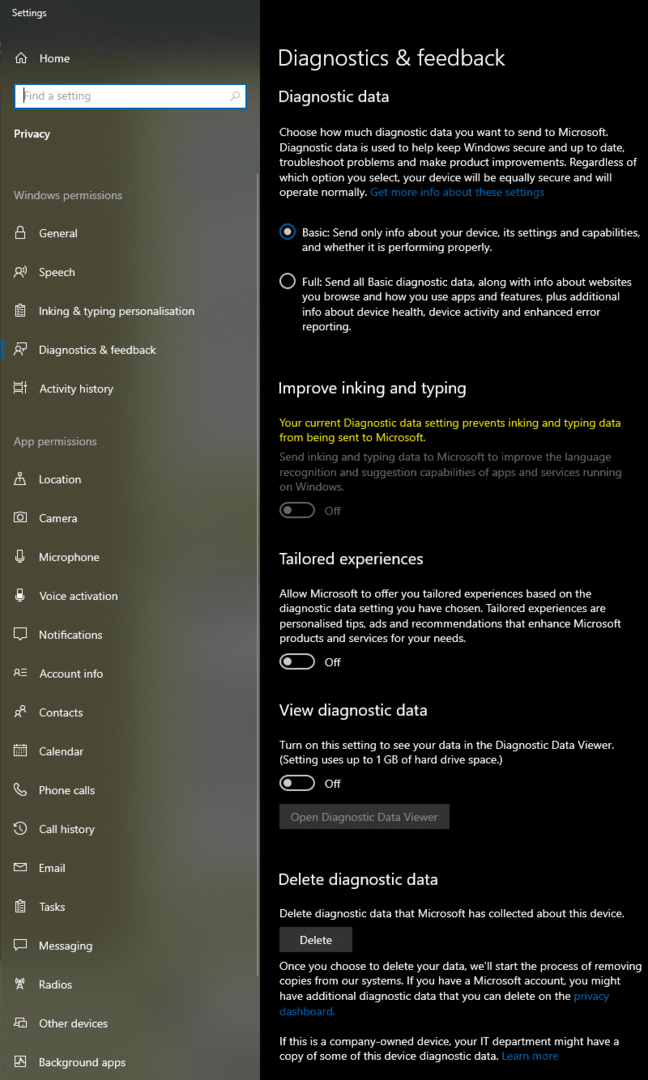
Diagnostisten tietojen tasoille on kaksi päävaihtoehtoa, "Perus" ja "Täysi". Perus on pienin datamäärä, jonka voit lähettää Microsoftille. Se kattaa tietoja laitteestasi, sen kokoonpanosta ja joistakin suorituskykymittareista.
"Täysi"-asetus sisältää kaikki perustiedot sekä paljon enemmän käyttötietoja, mukaan lukien tiedot siitä, mitä verkkosivustoja selaat Edgen avulla (mutta ei muilla selaimilla).
"Paranna mustetusta ja kirjoittamista" -asetus kattaa erityisesti muste- ja kirjoitustiedot. Näitä tietoja käytetään parantamaan kielentunnistuspalveluja Windowsissa. Jos käytät "Perus"-diagnostiikkatasoa, tämä asetus poistetaan käytöstä.
"Räätälöidyt kokemukset" käyttää diagnostiikkatietoja mukauttaakseen mainoksia ja vinkkejä sinulle Windows 10:ssä. "Näytä diagnostiikkatiedot" asentaa sovelluksen, joka on suunniteltu auttamaan paikallisesti tallennettujen diagnostisten tietojen selaamista. "Poista diagnostiikkatiedot" poistaa kaikki diagnostiikkatiedot laitteestasi ja kehottaa Microsoftia poistamaan myös kopionsa diagnostiikkatiedoistasi.
Jos olet huolissasi diagnostiikkatietojen yksityisyyteen liittyvistä riskeistä ja seurauksista, on suositeltavaa valita "Perus"-tietotaso. ja poista kaikki muu käytöstä (mahdollista poikkeuksena Diagnostic Data Viewer) napsauttamalla liukusäätimiä niin, että ne ovat Pois-asennossa. asemaa.
Jos tämä toimenpide ei mielestäsi mene tarpeeksi pitkälle, voit poistaa diagnostiikan tiedonkeruupalvelun käytöstä. Tämä voi kuitenkin aiheuttaa ei-toivottuja sivuvaikutuksia ja ongelmia joidenkin muiden sovellusten toiminnassa.
Vihje: Ole varovainen, kun muokkaat Windows-palveluita, koska voit aiheuttaa järjestelmän vakausongelmia. Tämä vaihe on ei suositeltu koska Connected User Experience and Telemetry -palvelun poistaminen käytöstä voi aiheuttaa ongelmia muiden siihen tukevien sovellusten toiminnassa.
Voit tehdä tämän avaamalla Palvelut-sovelluksen painamalla Windows-näppäintä, kirjoittamalla "Palvelut" ja painamalla Enter. Kaksoisnapsauta diagnostiikkapalvelua nimeltä "Connected User Experience and Telemetry".
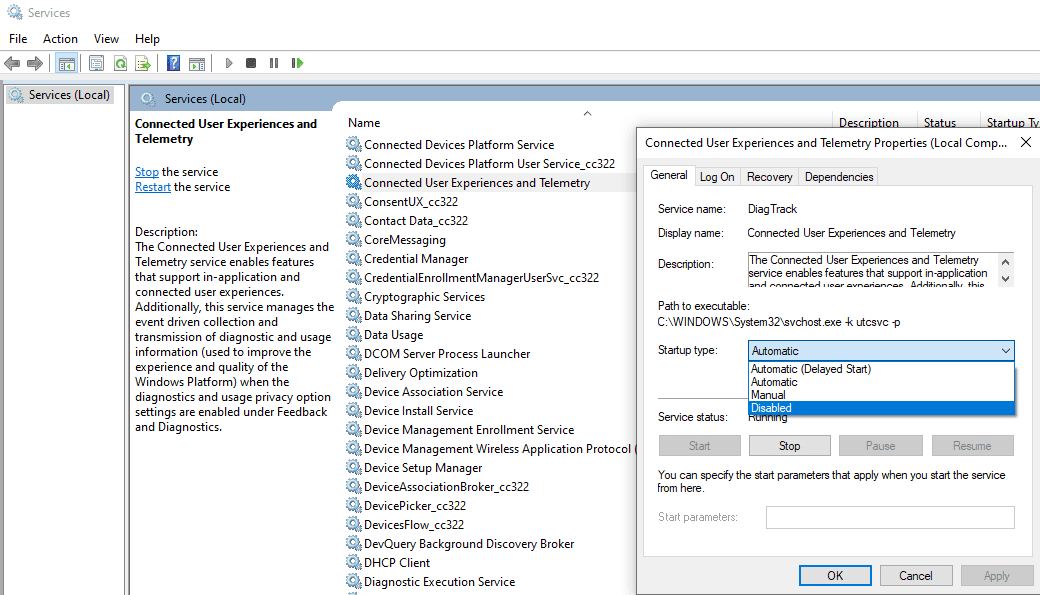
Kun olet Connected User Experience and Telemetry -palvelun asetuksissa, muuta "Käynnistystyyppi" arvoksi Disabled ja napsauta "Käytä". Kun olet lopettanut palvelun käynnistymisen uudelleen, lopeta palvelu napsauttamalla "Stop".